Резервное копирование файлов конфигурации
Рис. 12. Чтобы выполнить резервное копирование системных конфигурационных файлов, установите переключатель Архивировать только данные состояния системы во втором окне Мастер архивации
Процедуру резервного копирования можно выполнить и вручную. Для этого вызовите программу Архивация данных (Backup), перейдите на вкладку Архивация (Backup) и отметьте в списке дисков, файлов и папок, подлежащих резервному копированию, флажок System State (рис. 13). Когда пользователь выбирает опцию System State, в правой панели окна Программа архивации (Backup) отображается список файлов, которые будут включены в резервную копию. Как уже отмечалось, наборы системных конфигурационных файлов для Windows 2000/XP Professional и Windows 2000 Server и Windows. Net Server отличаются между собой. К сожалению, программа Архивация данных (Backup) не позволяет осуществлять выборочное резервное копирование — обратите внимание, что флажки напротив опций, отображенных в правой панели, затенены, и их нельзя устанавливать или сбрасывать. Microsoft объясняет это ограничение взаимозависимостью всех компонентов, которые образуют набор системных конфигурационных файлов.
Рис. 13. Чтобы системные конфигурационные файлы были включены в состав резервной копии, установите флажок System State
Если необходимо выполнить операцию резервного копирования и компьютер оборудован устройством для резервного копирования на магнитной ленте, выберите это устройство в списке Местоназначение архива (Backup destination). Если такого устройства нет, укажите в списке опцию Файл (File) (если компьютер не снабжен ленточным накопителем, то эта опция будет установлена по умолчанию).
Если нужно создать резервную копию в виде файла, то необходимо указать путь файла в поле Носитель архива или имя файла (Backup media or file name) или нажать кнопку Обзор (Browse), чтобы выбрать необходимый путь файла резервного копирования. Если резервное копирование выполняется на магнитную ленту, следует выбрать соответствующее устройство. Для указания дополнительных параметров резервного копирования, выберите команду Параметры (Options) из меню Сервис (Tools). Для запуска процедуры резервного копирования необходимо нажать кнопку Архивировать (Start Backup). При этом откроется окно Сведения о задании архивации (Backup Job Information) — рис. 14.
Хотя нельзя выполнить выборочное резервное копирование системных конфигурационных файлов, вы можете указать дополнительные параметры резервного копирования (advanced backup options). Для этого нужно нажать кнопку Дополнительно (Advanced) в окне Сведения о задании архивации (Backup Job Information). При этом откроется диалоговое окно Дополнительные параметры архивации (Advanced Backup Options) — рис. 15.
Рис. 14. Окно Сведения о задании архивации
Рис. 15. Окно Дополнительные параметры архивации
Эти параметры с кратким описанием приведены ниже.
· Архивация данных из внешних хранилищ (Back up data that is in Remote Storage). Если вы установите этот флажок, то утилита Архивация данных (Backup) выполнит резервное копирование данных, которые были предназначены для Remote Storage.
Примечание
Вы можете восстановить данные Remote Storage только на том NTFS, используемый в Windows 2000 и Windows XP. Обратите также внимание, что Remote Storage имеется только на компьютерах-серверах.
· Проверка данных после архивации (Verify data after backup). Этот параметр позволяет осуществить проверку точного соответствия исходных данных и их резервной копии. Обратите внимание, для того чтобы убедиться, является ли полученная копия пригодной к использованию, настоятельно рекомендуется установить этот флажок, несмотря на то, что это может существенно увеличить время, необходимое для выполнения процедуры резервного копирования.
· Если возможно , сжимать архивируемые данные (If possible compress the backup data to save space). Этот параметр удобно использовать, если на ленте вам необходимо разместить большое количество файлов. Для ленточных накопителей применяется только аппаратное сжатие данных. Таким образом, если этот параметр затенен, то это означает что отсутствует ленточный накопитель или же он не может осуществлять сжатие данных.
· Автоматически архивировать защищенные системные файлы вместе с состоянием системы (Automatically backup System Protected Files with the System State). Хотя вы не можете изменить набор системных конфигурационных файлов для резервного копирования, у вас есть возможность выбора — вы можете дополнительно включить в резервную копию все защищенные системой файлы или же наоборот, исключить их. По умолчанию, эта опция активизирована, но вы можете ее заблокировать, сбросив соответствующий флажок.
Примечание
Файлы, защищенные системой (system-protected) изменяются лишь в тех случаях, если вы устанавливаете Service Pack или приложение, или же производите обновление (upgrade) операционной системы. Обычно в этих файлах по умолчанию представлена значительная часть системных конфигурационных файлов (примерно 180 Мбайт). Включать в процесс резервирования защищенные системой файлы следует только в том случае, если все новые программы уже установлены. Иначе после восстановления новые приложения работать не будут.
· Отключить теневое копирование состояния тома (Disable volume shadow сору). Позволяет отключить использование технологии создания снимков тома. Как уже отмечалось, эта технология, впервые появившаяся в Windows XP, позволяет выполнять резервное копирование параллельно с работой других приложений и служб. По умолчанию, Windows XP использует свободное дисковое пространство на любом томе NTFS для хранения снимка, до тех пор, пока выполняется резервное копирование. Количество временно используемого дискового пространства зависит от того, как много файлов было изменено во время резервного копирования. В Windows XP технология создания снимков используется по умолчанию, однако вы можете ее заблокировать, если хотите зарезервировать лишь небольшое количество файлов или каталогов.
Примечание
Если в системе недостаточно дискового пространства для временного хранения снимков, Windows XP не сможет создать снимок тома, и процедура Архивация данных (Backup) пропустит открытые файлы. Таким образом, вам следует обеспечить достаточный объем дискового пространства, для создания снимка открытых файлов. Обратите также внимание, что вы не можете заблокировать создание снимка тома при резервном копировании системных конфигурационных файлов.
При резервном копировании системных конфигурационных файлов нужно также обратить внимание на следующее.
· Для выполнения этой операции необходимо иметь в локальной системе права администратора (Администратор (Administrator) или член группы Администраторы (Administrators)) или оператора резервного копирования (или члена группы Операторы архива (Backup operators)).
· Утилита Архивация данных (Backup) позволяет выполнить резервное копирование системных конфигурационных данных только на локальном компьютере. Для удаленных систем это сделать невозможно.
· Для того, чтобы гарантировать правильную загрузку системы, настоятельно рекомендуется также создать резервные копии системного и загрузочного разделов.
Поперечные профили набережных и береговой полосы: На городских территориях берегоукрепление проектируют с учетом технических и экономических требований, но особое значение придают эстетическим.
Механическое удерживание земляных масс: Механическое удерживание земляных масс на склоне обеспечивают контрфорсными сооружениями различных конструкций.

Общие условия выбора системы дренажа: Система дренажа выбирается в зависимости от характера защищаемого.

Организация стока поверхностных вод: Наибольшее количество влаги на земном шаре испаряется с поверхности морей и океанов (88‰).
Лучше резервного копирования может быть только резервное копирование с контролем версий и проверкой целостности. Существует уйма программного обеспечения различного уровня платности под разные операционные системы для резервного копирования файлов, баз данных и образов, а также для управления конфигурациями серверов и ПО. А вот для работы с конфигурациями сетевого оборудования решений не так и много.

Мы создали приложение cBackup (от configuration backup) для работы с конфигурациями сетевого оборудования. Кроме непосредственно резервного копирования конфигов, можно отслеживать изменения между их версиями, что помогает локализовать источник проблемы при восстановлении после сбоев. cBackup — open source и распространяется бесплатно, включая отдельно скачиваемые шаблоны поддержки различных сетевых устройств.
Для кого?
cBackup разрабатывался админами для админов, которым не требуется тяжеловес типа NOC Project. Мы в своей работе администрируем несколько тысяч свитчей и роутеров, поэтому поддержание сетевой конфигурации в должном порядке — жизненная необходимость. Отсюда и вполне осязаемые параллели в основных принципах работы: discovery, как в системах мониторинга сетевой инфраструктуры; уже где-то виданная терминология в большинстве разделов; управление расписанием, как в crontab и так далее.
Что уже есть?
Текущая версия доступна для скачивания в виде tar.gz архива, а также в виде rpm и deb пакетов. Документация в наличии. Система изначально проектировалась под Linux, но и под Windows запустить можно, хотя официальной поддержки пока нет. После установки пакета или распаковки на подготовленный сервер, потребуется пройти установку в самой системе через веб-инсталлятор. Документация максимально подробно освещает этот процесс, поэтому в рамках материала в PR-хабе установка и эксплуатация описываться не будут. Если появятся запросы, то про техническую сторону работы и юзкейсы расскажу в отдельном материале в профильном хабе.
Если коротко описать архитектуру, то интерфейс cBackup — это веб-приложение, написанное на Yii2 фреймворке с демоном, написанном на Java 8 с использованием Spring Boot. В качестве базы данных используется MySQL, а для контроля версий используется Git. Система, обрабатывающая 1200 свитчей и роутеров, вполне комфортно себя чувствует на виртуалке с двумя ядрами и двумя гигабайтами оперативки, обрабатывая задачи по сбору конфигураций, STP и гео карт в 30 потоков. Место на жёстком диске расходуется тоже экономно — за год использования папка приложения с данными занимает 350 Мб, а база данных — 35 Мб.

cBackup бесплатен и распространяется по лицензии Affero GPL v3. Также бесплатны наши плагины, обновления и скачиваемый контент с поддержкой вендоров и устройств. На данный момент интерфейс системы поддерживает английский и русский языки. Скрытых платежей, ограничений функционала и микротранзакций нет и не планируется. Впрочем, наша команда открыта для сотрудничества по деплою, запросам на официальную поддержку для бизнеса с SLA и для корпоративной поддержки, включая индивидуальные разработки.
Реестр подсетей и оборудования, автоматический поиск новых устройств
cBackup умеет работать как по предопределённому вручную списку узлов, так и ходить по заданным подсетям, обнаруживая установленные устройства (discovery). Отдельно можно исключить адреса из любых процессов и задач. Поддержка оборудования скачивается и устанавливается из официального репозитория. Если же сервер с бэкапером находится в изолированной сети и доступа в интернет не имеет, можно закачать файлы вручную или же добавить поддержку нового оборудования самостоятельно.
Сам по себе менеджмент реестра подсетей и оборудования может показаться излишне навороченным, но поработав с разными вендорами, мы убедились, что каждый придумывает какие-то свои фишки в протоколах и процессах. И речь даже не об STP, реализация которого может отличаться, как день от ночи, а о банальной работе с командной строкой по SSH. Поэтому менеджмент инфраструктуры сильно детализирован, обеспечивая возможность создавать плагины и фабрики для отдельных моделей и/или вендоров, переопределяя взаимодействие с устройством или моделью на любом этапе.
Резервное копирование конфигураций
Непосредственно задачи по взаимодействию с узлами возложены на системный сервис, который работает в многопоточном режиме. Сервис являет собой исполняемый файл на Java и не задействует системный crontab, используя исключительно свой функционал. С ядром системы демон общается через RESTful API и, теоретически, может быть вообще вынесен на отдельный сервер, если на то возникнет необходимость. Взаимодействие с конечными устройствами оформлено в виде последовательностей команд с обработкой получаемых данных, и может осуществляться по протоколам Telnet, SSH и SNMP v1/v2.
Система контроля версий
Одной из главных целей для нас было дать возможность не только прочитать и восстановить конфиг из резервной копии в рамках disaster recovery, но и также в случае факапа с конфигурацией найти проблему. Поскольку с оборудованием работает значительное количество операторов, поиск и локализация изменений для нас были крайне важной задачей. Вообще, на Git в нашей системе возложено довольно много функций: контроль версий конфигураций, обновление системы, скачивание и обновление поддержки оборудования и вендоров.
Плагины и API
Мы убеждены, что каждая система должна делать своё дело. Поэтому, если в названии софта есть слово 'backup', то оно в первую очередь должно заниматься, собственно, самим бэкапом. Всё остальное — строго опционально. cBackup реализует функционал подключения плагинов, но на данный момент их всего два — позиционирование узла на карте на основании информации в OID system.sysLocation.0 и отрисовка STP деревьев. Если возникнет реальная необходимость и запрос — мы охотно допишем требуемый функционал. Сюда же относится и API, который позволяет интегрировать cBackup с другими сервисами.
Что будет?
Изначально проект писался «для внутренних нужд» и по сути являлся переделкой с нуля самописной утилиты для сохранения конфигураций свитчей. Уже в процессе рефакторинга пришла идея, что проект может оказаться полезным и за пределами наших сетей. Система обросла уймой новых фишек с прицелом на универсальность, получила многоязычность и более серьёзную документацию, а теперь вот вышла на публику.
Планы по развитию есть, и на доске за моей спиной висит roadmap на грядущие версии. Но поскольку на данный момент cBackup покрывает все наши нужды, хотелось бы выслушать пожелания сообщества и пользователей, если кто-то начнёт применять это ПО. Пожелания и вопросы можно оставлять в почте, на нашем форуме, в issue трекере на Github или в нашем чате в Discord.
Из ключевых фич в очереди на реализацию у нас значатся: поддержка SNMP v3, поддержка IPv6, валидация конфигов по заданным правилам и импорт узлов из внешних баз данных или API. Дополнение списка поддерживаемого оборудования будет осуществляться по запросам пользователей «без отрыва от производства», благо, для этого обновление установленной системы не требуется. Постараемся сделать этот процесс гладким, в надежде, что ухищрений бóльших, чем MikroTik, никто из вендоров не придумает. Также в планах значатся изменения в архитектуре демона, чтобы обеспечить плагинами и его.
В нынешнюю цифровую эпоху каждая организация во многом зависит от своей сети для ведения бизнеса и повседневных операций. По этой причине любой простой сети, вызванный отказом оборудования или настройками конфигурации, может иметь очень негативное влияние на организацию с точки зрения производительности и заработка. Вот почему так важно, чтобы у вас были надежные варианты восстановления, которые позволят вам вернуться в Интернет в кратчайшие сроки.
Во многих организациях существует обычная привычка уделять больше внимания управлению серверами, главным образом потому, что именно там хранятся наиболее важные бизнес-данные. Затем они забывают, что сетевые компоненты не менее важны.

Итак, сегодня мы поговорим об управлении конфигурацией сети и резервном копировании. В частности, мы рассмотрим инструменты, которые помогут вам автоматизировать различные роли конфигурации, которые помогут вам сэкономить время, а также свести к минимуму возможность совершения ошибок. В любой данной сети, вероятно, могут быть сотни устройств, и легко понять, почему ручная настройка нецелесообразна. Вот почему вам нужен специальный инструмент для сетевого резервного копирования и управления конфигурацией. Это позволяет вам легко развертывать файлы конфигурации на различных сетевых устройствах, а также сохранять резервную копию параметров конфигурации, чтобы помочь вам восстановить устройства до идеального рабочего состояния, если возникнет проблема с сетью, вызванная неправильной конфигурацией.
Другие способы, которыми будут полезны инструменты сетевого резервного копирования и управления конфигурацией, включают аудит сетевых устройств для подтверждения соответствия, а также их проверку для выявления несанкционированных изменений.
Выбор программного обеспечения для резервного копирования и управления конфигурацией
Обычно каждый поставщик оборудования имеет собственное программное обеспечение для управления своими устройствами. Но это проблема, потому что в идеальной ИТ-среде вам придется покупать компоненты у разных поставщиков. Вот почему я рекомендую сторонних поставщиков, потому что их инструменты можно использовать для управления всеми многочисленными поставщиками. Также важно учитывать, насколько масштабируемым является продукт. Скорее всего, со временем вы будете расширять свою сеть. И когда это время придет, вам понадобится инструмент, который будет расти вместе с вами. В противном случае вы снова вернетесь на рынок.
С учетом всего сказанного, теперь я собираюсь предоставить вам свои 5 лучших сетевых инструментов для резервного копирования и управления. Это была непростая задача, учитывая огромное количество доступных инструментов, но после тщательного рассмотрения я чувствую, что это лучшее программное обеспечение.
Kiwi CatTools также будет отличным программным обеспечением для обеспечения безопасности. Его можно использовать для определения того, когда файлы конфигурации были изменены без вашего ведома, и на самом деле отправит уведомление по SMS / электронной почте. Тот факт, что CatTools ведет учет всех ваших исторических настроек, позволяет вам легко вернуться к предыдущим рабочим настройкам и, таким образом, минимизировать перебои в производительности, а также сэкономить ваше время, которое было бы использовано для перенастройки.

Kiwi CatИнструменты
Более того, Kiwi CatTools предоставляет вам простой способ сравнивать и анализировать файлы конфигурации между двумя устройствами. Это будет важно при устранении неполадок или при создании новых конфигураций, чтобы подтвердить правильность настроек. Инструмент также позволяет создавать отчеты для различных атрибутов сетевых устройств, таких как порт, MAC, ARP, чтобы у вас было достаточно данных для управления изменениями конфигурации.
Kiwi CatTools сразу же можно использовать для мониторинга устройств IPv4 и IPv6 от всех популярных поставщиков.
SolarWinds Kiwi CatTools против SolarWinds Network Configuration Manager
Это вопрос, который сбивает с толку многих. В чем разница между Kiwi CatTools и Менеджер конфигурации сети SolarWinds? Потому что, когда вы смотрите на их функции, кажется, что они выполняют те же функции, с той лишь разницей, что это цена.
Как оказалось, отличается не только цена. Помимо базового резервного копирования и управления конфигурацией, NCM также включает другие расширенные функции, такие как автоматическое обнаружение устройств, ведение инвентаризации на ваших устройствах и блокировка устройств, чтобы никто не мог вносить изменения без вашего согласия. Это лишь некоторые из них, и, как вы можете себе представить, они делают NCM значительно дороже, чем Kiwi CatTools.

Kiwi CatTools против диспетчера конфигурации сети
Однако, поскольку этот пост посвящен только резервному копированию сети и управлению конфигурацией, я чувствовал, что Kiwi CatTools заслуживает большего. Хотя есть одна причина, по которой я бы рекомендовал NCM, а не Kiwi. И это в том случае, если вы уже используете какой-либо другой инструмент на основе SolarWinds Orion, например Network Performance Monitor. Причина этого в том, что они могут быть интегрированы вместе, чтобы дать вам больше информации о вашей сети, но с одной платформы.
Kiwi CatTools, с другой стороны, является независимым программным обеспечением, поэтому, если вы выберете его, это означает, что вы будете иметь дело с двумя разными приложениями, каждое из которых будет анализировать свои собственные данные о производительности. Следовательно, это потребует от вас дополнительных усилий, поскольку вы попытаетесь установить связь между двумя типами данных.
В ManageEngine NCM вам в первую очередь понравится автоматическое обнаружение сетевых устройств, которое избавляет вас от необходимости настраивать их вручную. Затем вы можете запланировать резервное копирование, чтобы его можно было периодически выгружать. Инструмент отслеживает изменения конфигурации в режиме реального времени и немедленно уведомляет вас о любых изменениях. Более того, это позволяет вам отслеживать активность пользователей, чтобы у вас была вся информация о том, кто, что и когда были внесены в конфигурацию.
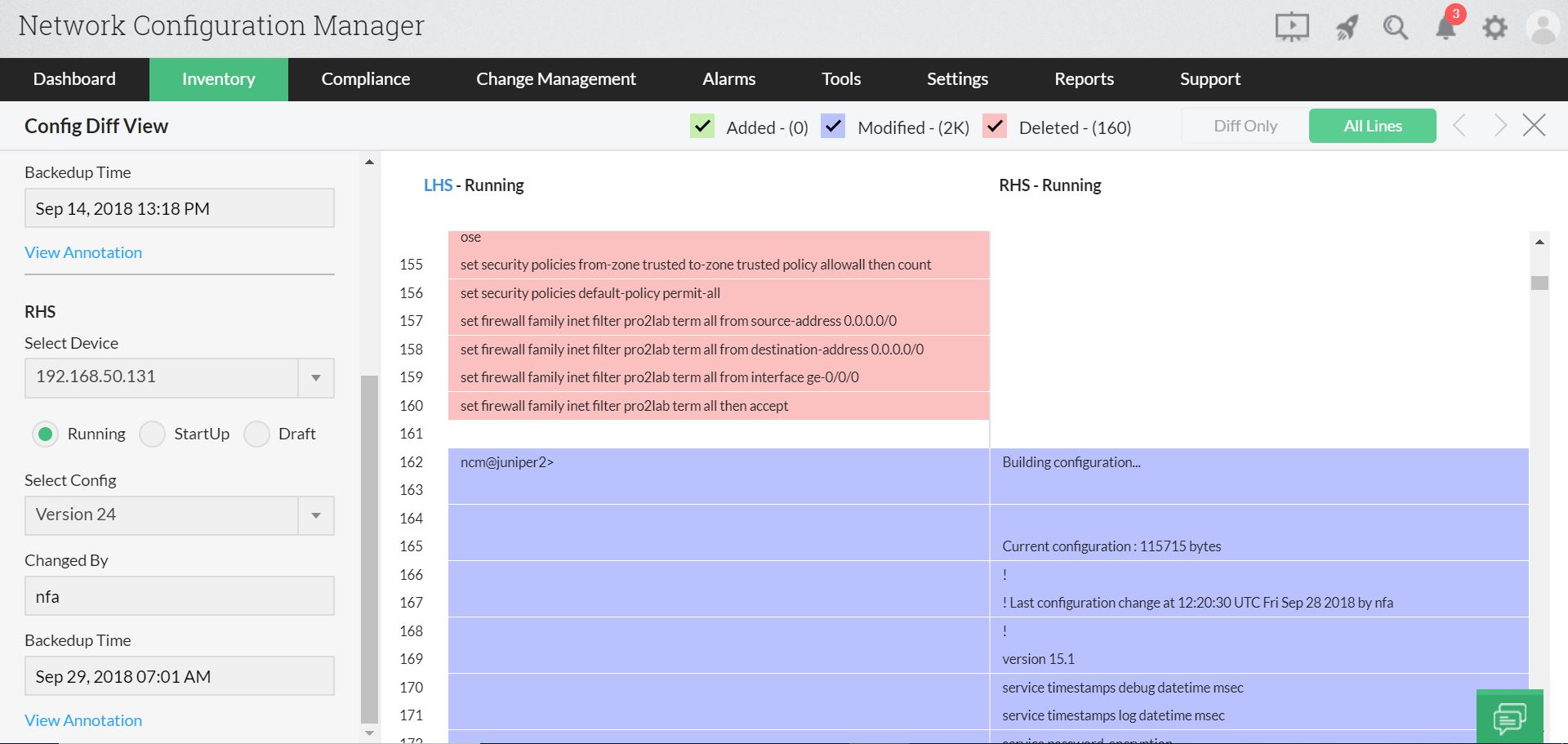
Менеджер конфигурации сети ManageEngine
Этот инструмент также будет отличным средством подтверждения соблюдения правил безопасности. Это потому, что он позволяет вам определить стандартные методы, а затем проверить сетевые устройства на предмет нарушений. Отсюда становится довольно легко обеспечить соблюдение требований.
Подобно Kiwi CatTools, этот инструмент можно использовать для массового применения изменений конфигурации. Это также экономит ваше драгоценное время за счет автоматизации всех повторяющихся задач управления конфигурацией.
ManageEngine Network Configuration Manager интегрирован с базой данных PostgreSQL, где хранятся все параметры конфигурации, имена пользователей, пароли, адреса электронной почты и любые другие конфиденциальные данные. Затем база данных шифруется, чтобы предотвратить доступ к данным злоумышленникам.

Точка восстановления
Этот инструмент сетевого резервного копирования и управления конфигурацией обеспечивает несколько проверок, таких как контрольная сумма MD5, размер и содержимое файлов, а также проверки на повреждение файлов, чтобы убедиться, что файлы резервных копий полны. Все хранимые данные зашифрованы с использованием шифрования AES, чтобы защитить их от хакеров. Регулярное резервное копирование и зашифрованное хранение параметров конфигурации помогает соблюдать нормативные стандарты, такие как PCI, GDPR и NERC. Этот инструмент также позволяет экспортировать файлы конфигурации для хранения на других серверах с использованием FTP / SFTP / CIFS и облачного хранилища.
Одна вещь, которая делает восстановление после аппаратного сбоя или ошибки конфигурации таким простым при использовании Restorepoint, заключается в том, что она сохраняет только уникальные версии ваших сетевых конфигураций. Таким образом, это означает, что вы можете быстро просмотреть их, выявляя произошедшие изменения.
rConfig не такой многофункциональный, как другие инструменты, о которых мы упоминали выше, но у него есть одно большое преимущество. Это открытый исходный код. Это означает, что это совершенно бесплатно. Но даже лучше, чем цена, гибкость программного обеспечения. У вас есть возможность развить его, обновив его исходный код, чтобы он включал дополнительные функции, чтобы лучше соответствовать потребностям вашей сети.
Однако, если вам не хватает этих навыков программирования, вам не о чем беспокоиться. Сразу после установки в rConfig есть все необходимое для управления конфигурациями вашей сети. Он периодически делает снимки текущих конфигураций различных сетевых устройств, таблиц маршрутизации, Mac и таблиц arp, чтобы вы могли легко отслеживать любые изменения. Это дополнительно улучшается за счет функции быстрого изменения конфигурации и сравнения.
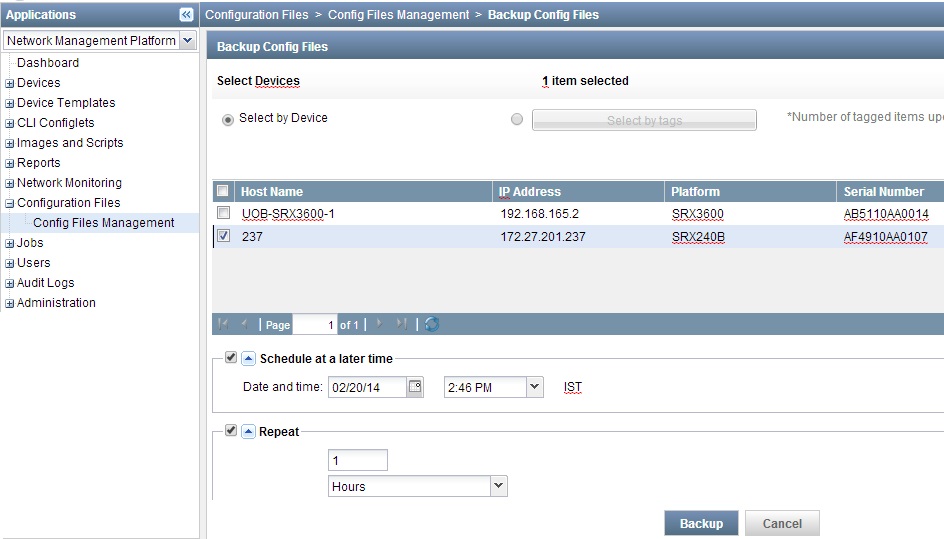
rConfig Управление конфигурацией сети
Вы также должны оценить, насколько это программное обеспечение может облегчить жизнь сетевому администратору. Он может автоматизировать рутинные задачи, которые следуют одному и тому же шаблону выполнения каждый день, а также может использоваться для массового развертывания изменений конфигурации.
И, как и ожидалось, rConfig будет превосходным доказательством соответствия. Тем не менее, важно сказать, что программное обеспечение с открытым исходным кодом обычно требует большого терпения и навыков. В отличие от коммерческих продуктов, которые помогут вам с помощью простых параметров «укажи и щелкни», проекты с открытым исходным кодом являются более техническими. Но с rConfig есть возможность приобрести поддержку. Это даст вам руководство по эксплуатации, а также даст вам приоритет при добавлении новых функций в вашу установку.
Все собранные данные надежно хранятся и могут быть легко восстановлены одним щелчком мыши. Запланированные резервные копии проходят пятиэтапную проверку, чтобы убедиться, что они были успешно обновлены, чтобы избежать повреждения или неполных файлов.

Backbox
Для еще большей простоты Backbox предоставляет вам визуальное представление всех ваших сетевых устройств, которое служит простым способом управления всеми ими. Этот инструмент также можно использовать для проверки состояния ваших устройств и затем сопоставить эту информацию с конфигурацией, чтобы установить, есть ли соединение.
Более того, Backbox можно использовать для управления инвентаризацией всех ваших сетевых устройств. Он позволяет получать доступ к информации динамической инвентаризации в реальном времени, такой как информация об оборудовании и лицензировании, а также версия ОС и обновления.
В отличие от других инструментов из нашего списка, плата за лицензию на диспетчер конфигурации зависит от количества устройств, которые вы будете отслеживать.

Компьютер ломается всегда в самый неподходящий момент. Потеря данных может стать не только неприятным событием, но и убыточным. Чтобы избавить себя от танцев с бубнами и сложнейших операций по восстановлению данных, рекомендуем регулярно делать бэкапы важной информации.
Беэкап — что это и зачем?
Бэкап (backup) — резервная копия каких-либо данных. Предположим, у вас на компьютере есть папка с любимыми фотографиями. Вы взяли и скопировали все снимки на отдельную флешку. Это и есть простейший бэкап.
Однако когда речь заходит о сотнях мегабайт информации, а также необходимости сделать образы операционной системы или всего жесткого диска, то взять и «перетянуть» нужные файлы просто так не получится. Намного удобнее и быстрее это делать с помощью специализированных программ.
Как часто делать бэкапы — зависит от важности информации и периодичности ее обновления.
Для каких-то домашних или рабочих файлов резервную копию можно создать всего один раз, а затем обновлять ее по мере того, как папки с документами будут пополняться. Бэкап файлов небольшого сайта стоит делать приблизительно раз в месяц, а для крупных ресурсов этот период может быть сокращен до недели.
Если говорить об ОС Windows, то все зависит от пользователя. Обычно достаточно делать резервную копию после успешной установки какого-либо софта, чтобы в случае повреждения системных файлов или потери данных восстановить копию уже со всеми необходимыми программами. Другой вариант — бэкап свежеустановленной Windows. При нестабильной работе ОС вы сможете быстро восстановить систему, но весь пользовательский софт придется инсталлировать заново.
Стандартные средства Windows
Начиная с Windows 8, можно создать образ системы без помощи сторонних приложений. Образ — это все данные на вашем компьютере, скопированные в определенный момент времени. Они сохраняются в специальной структуре, из которой впоследствии можно все восстановить обратно той же утилитой.
Сохранять образ рекомендуется на внешний носитель — съемный HDD, флешку (носители должны обязательно быть отформатированы в NTFS) или компакт-диск. Утилита позволяет сделать бэкап системного логического диска на другой диск, например, сохранить все данные с «C» на «D», но делать это не стоит, поскольку «летят» обычно не логические диски, а весь физический, поэтому такой бэкап окажется бесполезным.
Как только вы нашли место для своего бэкапа, можно приступать:
Через меню «Пуск» — «Параметры» перейдите в подраздел «Обновление и безопасность».

Кликните по вкладке «Служба архивации». В открывшемся блоке нажмите «Перейти в раздел Архивация и восстановление».

В новом окне нажмите по «Создание образа системы».


Выбрав место для хранения, нажмите «Далее». Здесь необходимо указать диски, образ которых вы хотите сделать. Выберите диск, на котором у вас установлена система (подсказкой служит соответствующее слово). Также обязательно поставьте галочку напротив строчки «Зарезервировано системой». Ниже можно узнать объем, который будет занимать весь образ. Если свободного пространства не хватает, вы получите предупреждение, как на скриншоте ниже.

Подтвердите все свои действия и в последнем окне нажмите на кнопку «Архивировать». После этого начнется процесс создания образа. Время выполнения — от нескольких минут до часа в зависимости от объема данных.

По окончании процесса на выбранном носителе появится папка с названием вашего устройства. Именно это и будет образом системы.
Где лучше хранить бэкап? Идеально — компакт-диск или внешний HDD.
На крайний случай можно временно использовать flash-память. А вот SSD — не самый лучший выбор, поскольку в обесточенном состоянии ячейки памяти хранят данные около 6 месяцев.
Для восстановления системы с бэкапа необходимо перейти в одноименный раздел через меню «Пуск». После этого подключите накопитель к компьютеру и нажмите кнопку «Перезагрузить» в меню.

Затем в системном меню Windows выберите «Поиск и устранение неисправностей» — «Дополнительные параметры» — «Восстановление образа системы». Остается только указать образ и подтвердить.

Таким способом можно сделать резервную копию любого логического диска, а потом так же просто его восстановить.
Важно! Аппаратная часть ПК или ноутбука должны быть идентичными, иначе при развертывании образа часть устройств будут не определены из-за отсутствия драйверов
Сторонний софт для создания бэкапа
Специально для создания бэкапов можно установить на компьютер программу. Рассмотрим пару популярных вариантов.
Acronis True Image
Возможно, самый известный софт. Интуитивно-понятный интерфейс и максимальная простота сделали его незаменимым инструментом для системных администраторов и не только. Функционал программы включает:
создание загрузочных носителей;
создание на диске специального защищенного раздела для бэкапов;
организация удаленного доступа к компьютеру и другое.
Однако самая главная и полезная функция — это создание резервных копий. Стоит отметить, что через Acronis можно сделать бэкап всего компьютера, отдельных логических дисков, папок и даже мобильных устройств.
В качестве примера давайте рассмотрим, как создать резервную копию системного диска:
В левой нижней части окна нажмите на «Добавить копию». Далее вам необходимо выбрать источник и хранилище. В качестве источника укажите системный диск. Здесь же можно оценить размер будущего образа.


Остается только нажать на кнопку создания резервной копии. При необходимости ее можно зашифровать паролем.
После завершения операции в меню резервных копий должен появиться только что созданный образ с подробным графиком распределения данных — сколько места занимают фото, видео, аудио, системные файлы.

Обратите внимание, что образы Acronis True Image имеют разрешение «.tib». Соответственно, восстановление возможно только через этот софт. В программе также можно настроить расписание автоматического резервного копирования с выбором из нескольких схем. Например, при создании нового бэкапа старый будет автоматически удаляться или обновляться только новыми изменениями.
Чтобы восстановить систему, достаточно перейти в соответствующий раздел и правильно указать место для развертывания образа. Сделать это можно, даже если Windows не прогружается, например, при помощи загрузочной флешки c WindowsPE, на которой предустановлен Acronis.
Iperius Backup
Это еще одни мощный инструмент для создания резервных копий. Стоит отметить, что софт предлагает впечатляющий функционал для корпоративного сектора, например:
генерирование образов дисков;
бэкапы баз данных (Oracle, SQL, MySQL и других);
создание копий ESXi/HyperV и открытых файлов VSS;
запись резервных копий по FTP-протоколу;
поддержка шифрования AES 256 bit.
Небольшой нюанс — в бесплатной версии вы не сможете сделать образ диска, но Iperius Backup дает пробный период в 21 день. Стоимость лицензий начинается от 29 евро. Впрочем, ценник невысокий, учитывая инструментарий.

Создание резервной копии диска не представляет особых сложностей — достаточно выполнить несколько простых действий:
1. Выберите элемент для резервного копирования. Это может быть как папка, так и логические диски.

2. При бэкапе дисков вам предложат выбрать тип копии. Формат будет идентичный, но во втором случае (Образ Windows) вы сможете сделать восстановление стандартной утилитой, о которой мы говорили ранее.

3. После укажите, какой диск нужно зарезервировать и где будет сохранена копия. Заметьте, что меню будет отличаться в зависимости от предыдущего выбора.


4. Как только источник и приемник выбраны, следует выбрать в списке созданный элемент и выполнить подробную настройку резервирования. В окне будут шесть дополнительных вкладок, на которых можно настроить расписание, указать дополнительные места хранения копии, сделать уведомление на e-mail и другое.

5. Финальный шаг — кликнуть ПКМ по элементу в списке заданий и нажать «Запустить».

Восстановить образы VHD/VHDX можно через меню «Восстановление».
Iperius Backup — это функциональный инструмент для ручного и автоматизированного создания резервных копий с единственным недостатком: за функционал придется платить.
Облако как лучшее хранилище для бэкапа
Флешки и внешние HDD не гарантируют абсолютной сохранности данных. Недавно мы выпустили обзор лучших сервисов для резервных копий, где вы можете подробно изучить всю информацию.
Если коротко, то самый большой объем бесплатного пространства предлагает Google Диск и сервис Mega. У Google ограничение на загрузку отдельного файла целых 5 ТБ, поэтому образ «чистой» Windows вполне можно сохранить, не говоря о многочисленных документах, фото и других файлах.
В Mega на бесплатных аккаунтах установлен лимит на передачу данных с одного IP-адреса до 4 ГБ каждые 6 часов. На первый месяц вам дают целых 50 ГБ облака (15 стандартные + 35 за регистрацию). Впрочем, за отдельные действия можно еще на 180–365 дней получить бонусный объем и трафик.

Если говорить о платных тарифах, то здесь есть масса вариантов. Например, «Яндекс.Диск» предлагает 3 ТБ всего за 900 рублей в месяц, а при годовой подписке ценник снижается до 625 рублей. Mega в свою очередь дает 16 ТБ за 29,99 евро в месяц.

Большинство домашних компьютеров имеют HDD на 500–1000 ГБ, которые далеко не всегда полностью забиты данными, поэтому брать облако больше, чем 1-2 ТБ обычным юзерам особого смысла нет.
Для корпоративного хранения данных стоит изучить специальные предложения от DropBox, а сервис pCloud, например, предлагает купить пожизненный доступ.
Читайте также:


